iOSやAndroidの標準カレンダーにみんポケのイベントカレンダー(ポケモンGOのイベント予定)を登録する方法を解説しています。Yahoo!カレンダーで自分の好みのデザインで表示する方法についても解説しています。
カレンダー再登録のお願い(2023/12/3)
おひろめなど以前よりも様々なイベントが開催されるようになったため、カレンダーの分け方を見直し、欲しい情報のみを登録できるようにより細かく分けるように変更しました。
お手数ですが再度カレンダーの登録をして頂くようお願い致します。
※ポケモンの巣変更については隔週木曜9時の情報のみであり、各自登録可能のため削除しました。
※カレンダーデータの仕組み自体を変更したため、これまであった「イベント」なども別のカレンダーに変更となります(再登録が必要)。
以前のカレンダーについては2023年12月をもって終了とさせて頂きます。
カレンダーにイベントを登録しよう!
みんポケで配信しているイベントカレンダーはお手持ちのiOSやAndroidのカレンダーアプリで自動受信し表示することが可能です。Yahoo!カレンダーでは好みのデザインにして表示することもできるので、ご興味ある方はぜひ本記事をチェックしてみて下さい!
| カレンダー連携でできること |
|---|
| iOSやAndroidのカレンダーアプリにみんポケのイベントカレンダーを自動受信し表示できる |
| イベント種類ごとにカレンダーが分かれているのでレイドだけ、メインイベントだけなど欲しい予定だけを追加できる |
| イベントカレンダーは自身のカレンダーに取り込まれるわけではなく、専用の参照カレンダーとして登録されるため、自身の予定が汚されることはない |
| Yahoo!カレンダー等、端末標準以外のカレンダーと連携することでデザインなどを自分好みにカスタマイズできる |
みんポケのイベントカレンダー
 ポイント
ポイント
おひろめ、GBL、レイド、8日間以上開催されるイベントについては、頭に▶を表示し、開始日にのみ表示することで、カレンダーが見づらくなるのを避けています。
実際に作成したカレンダーサンプル
| Googleカレンダー | Yahoo!カレンダー |
|---|
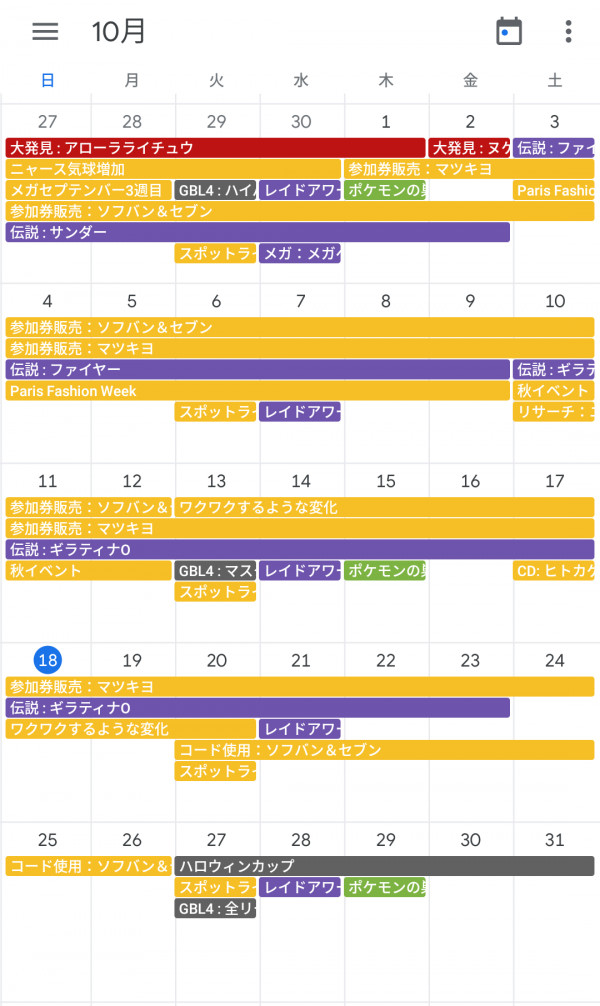 | 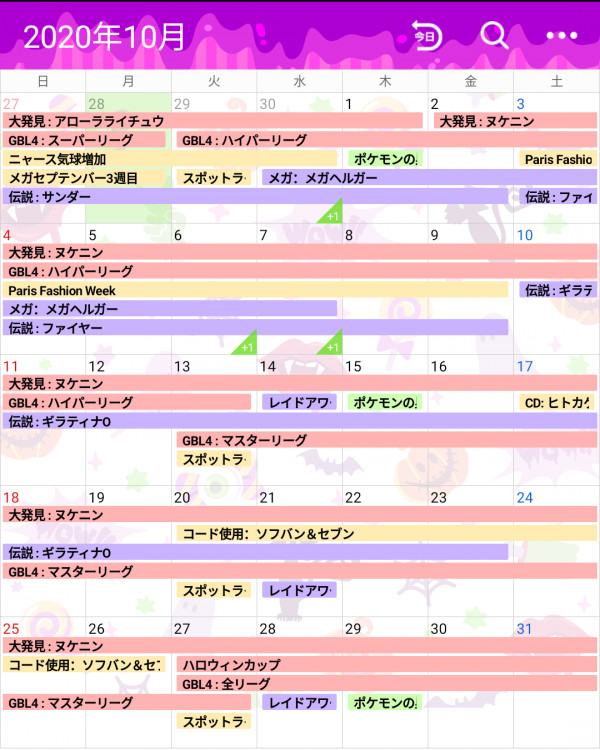 |
| ウィジェット配置例 |
|---|
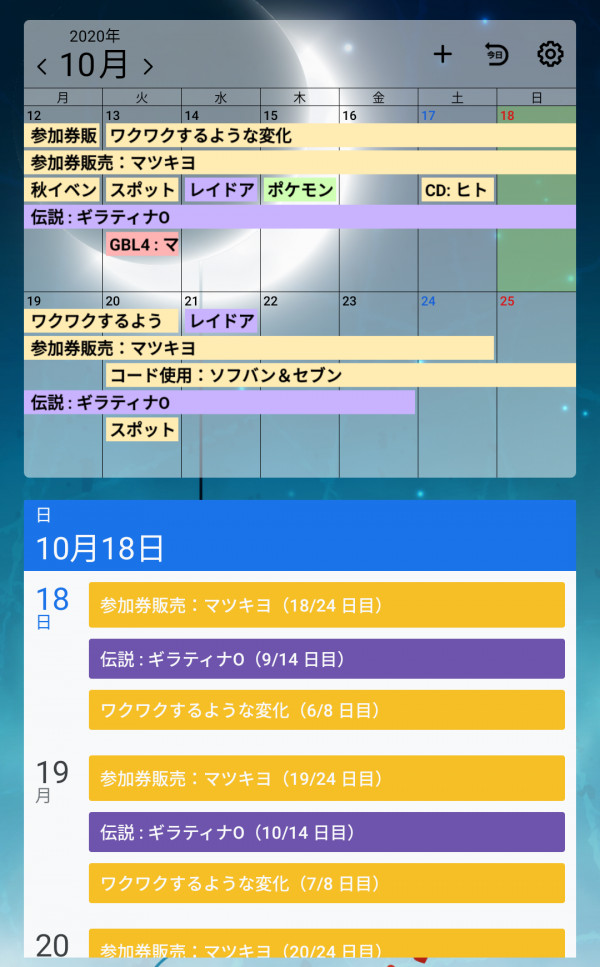 |
以降ではiOS、Androidそれぞれの標準カレンダーに登録する方法、Yahoo!カレンダーに登録する方法について解説した後、それらをホーム画面に設定する方法についてまとめています。
iOSの標準カレンダーにイベントを登録する手順
①設定を開き「カレンダー」を選択
②「アカウント」を選択
③「アカウントを追加」を選択
④「その他」を選択
⑤「照会するカレンダーを追加」を選択
⑥サーバー欄にiCalのURLを貼り付け
サーバー欄に以下のiCalのURLを1つずつ貼り付けていきます。
カレンダーアプリ登録用URL(iCal)
⑦「保存」を選択
⑧完成!カレンダーに追加されたことを確認
⑧カレンダー一覧で表示・非表示を切替可能
Androidの標準カレンダーにイベントを登録する手順
①イベントページへアクセス
みんポケのイベントページへアクセスします。
②カレンダーの右下にある「+カレンダー」を選択
③追加したいカレンダーを追加
④完成!カレンダーに追加されたことを確認
標準カレンダーアプリに追加されない場合
標準カレンダーアプリに追加されない場合は、端末とカレンダー情報が同期されていない可能性があります。
端末の「設定」→「アカウントと同期」→「Google」→「(追加したアカウント名)」を選択し、カレンダーの項目にチェックが入っているか確認して下さい。
Yahoo!カレンダーにイベントを登録する手順
AndroidやiOSで上記の方法で標準アプリにみんポケカレンダーを追加することで、以下の方法で簡単にYahoo!カレンダーにイベントを表示できます。
①表示するカレンダーを選択
Yahoo!カレンダーを開き右上の設定→アプリ基本設定と進み、表示するカレンダーを選ぶ。
②デザインの選択
右上の設定右きせかえテーマを選択し、好きなデザインを選ぶ。
以下ではハロウィンのテーマを選択。
③完成!カレンダーに追加されたことを確認
上記の方法で追加できない場合の登録手順
iOSのGoogleカレンダーなど、上記に掲載した方法でカレンダーを追加できない場合は、下記のURLをクリックし、表示された画面の右下にある「+Googleカレンダー」を押して追加して下さい。
ウィジェットに登録(Androidのみ)
Android標準のウィジェット機能を利用することでイベント予定をスマホのホーム画面に表示できます。ウィジェット機能は、ニュースや天気などの他の情報とあわせて1つの画面に表示したり、ホーム画面で予定を確認したりしたい時に便利です。
以降では、上記で登録したGoogleカレンダー、Yahoo!カレンダーをウィジェットとして配置しています。
①ホーム画面を長押し
ホーム画面を長押しすることで画面メニューが下部に表示される。
②ウィジェットを選択
③カレンダーを選択
完成!
ウィジェットにはいくつかの種類があります。またYahoo!カレンダーでは透過設定が可能であり、背景を透かして表示できます。
| 月間カレンダー |
|---|
| Googleカレンダー | Yahoo!カレンダー |
|---|
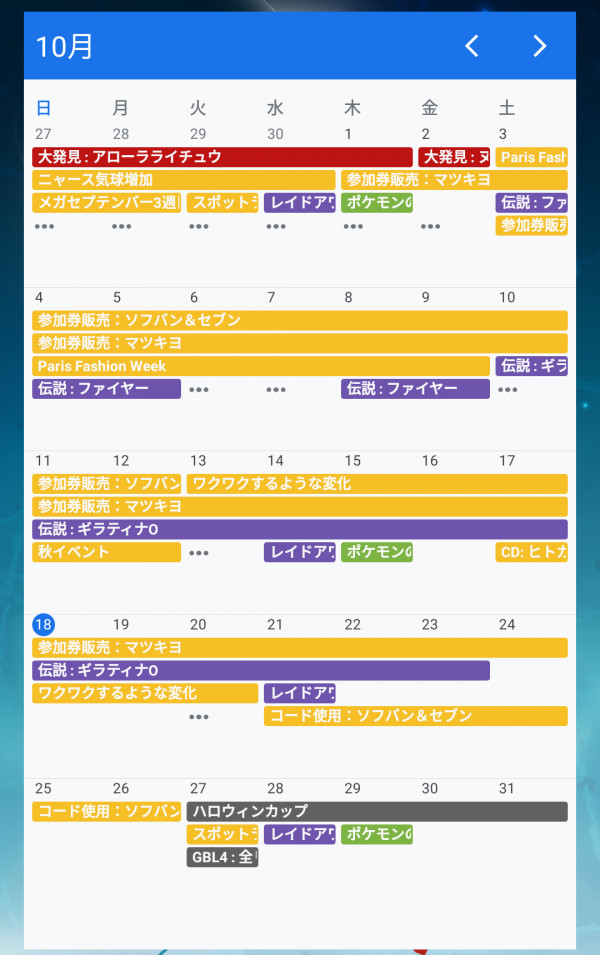 ] ] | 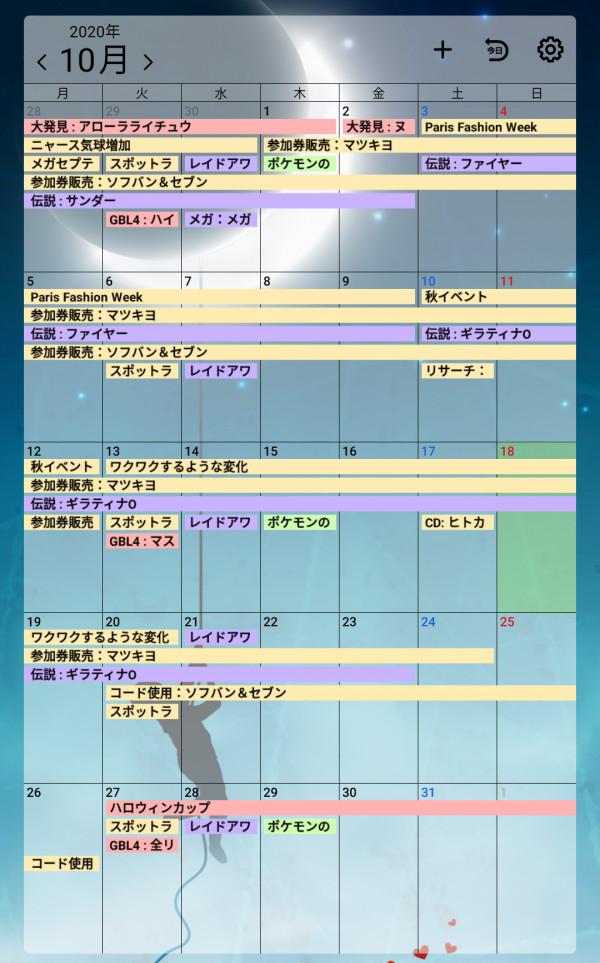 ] ] |
| 週間カレンダー |
|---|
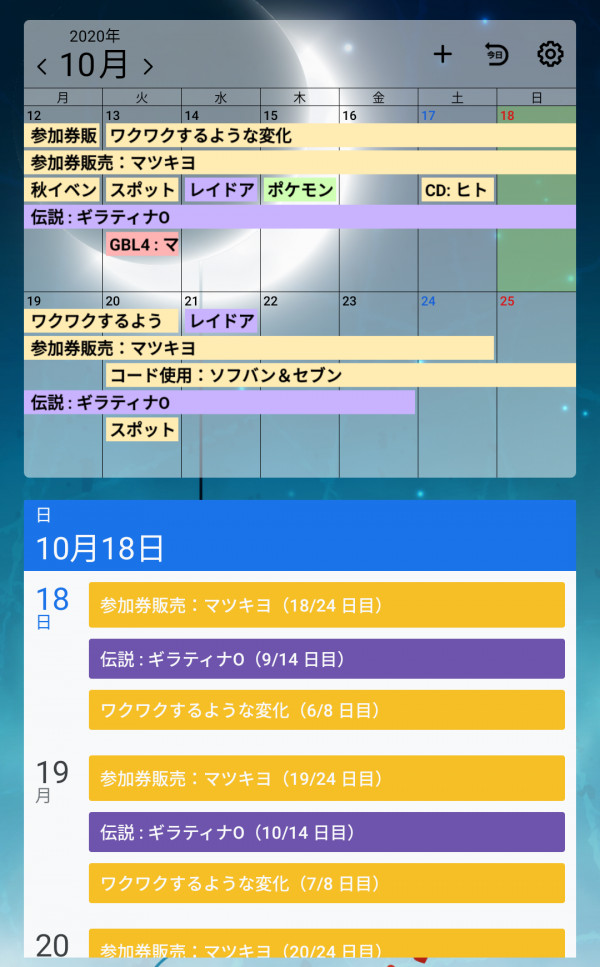 |
 背景を透過させる方法(Yahoo!カレンダーのみ)
背景を透過させる方法(Yahoo!カレンダーのみ)
Yahoo!カレンダーウィジェットでは背景を透過させることができるので、ホーム画面の背景を見えるようにしておしゃれにカスタマイズできます!
①右上の歯車を選択

②透過度合いや文字色を設定
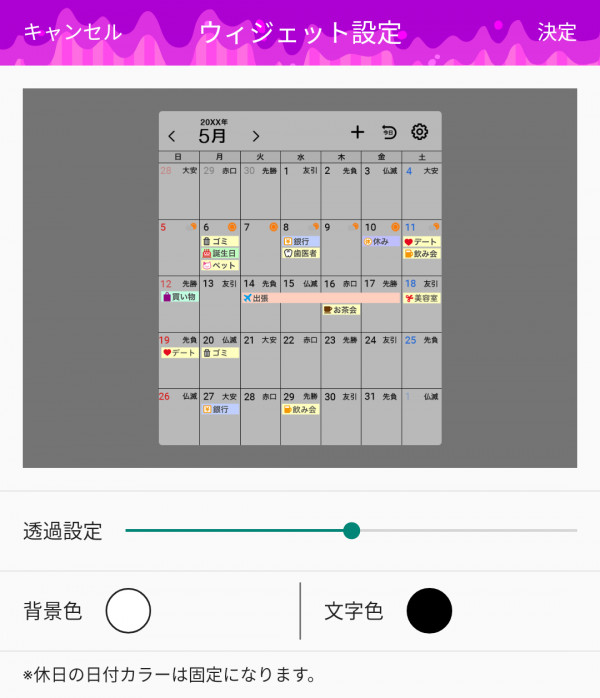
 スマートアシスタントに配置
スマートアシスタントに配置
Google端末ではホーム画面を一番左までスクロールすると表示されるスマートアシスタントの画面にもカレンダーを配置できます。
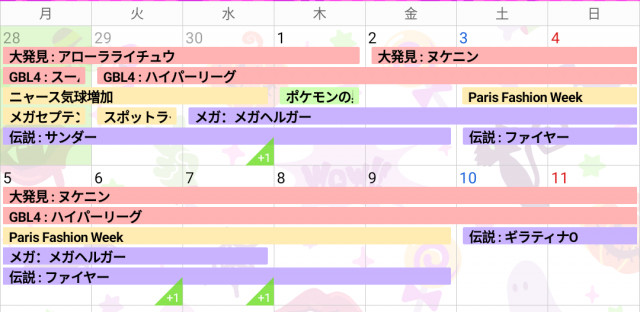
 ポイント
ポイント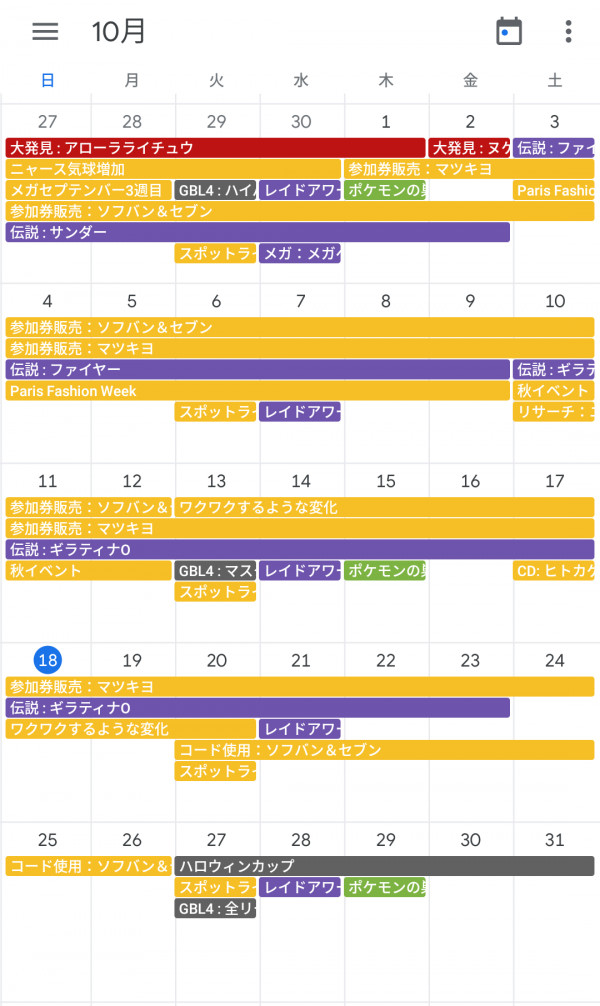
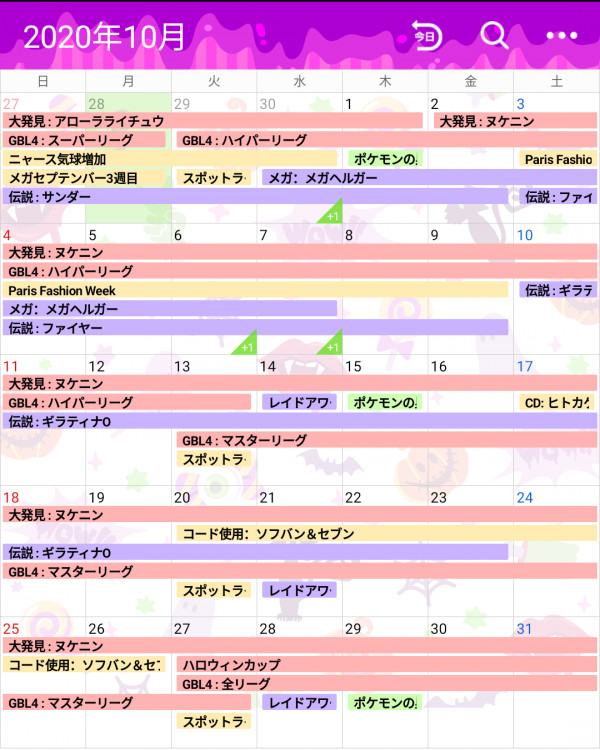
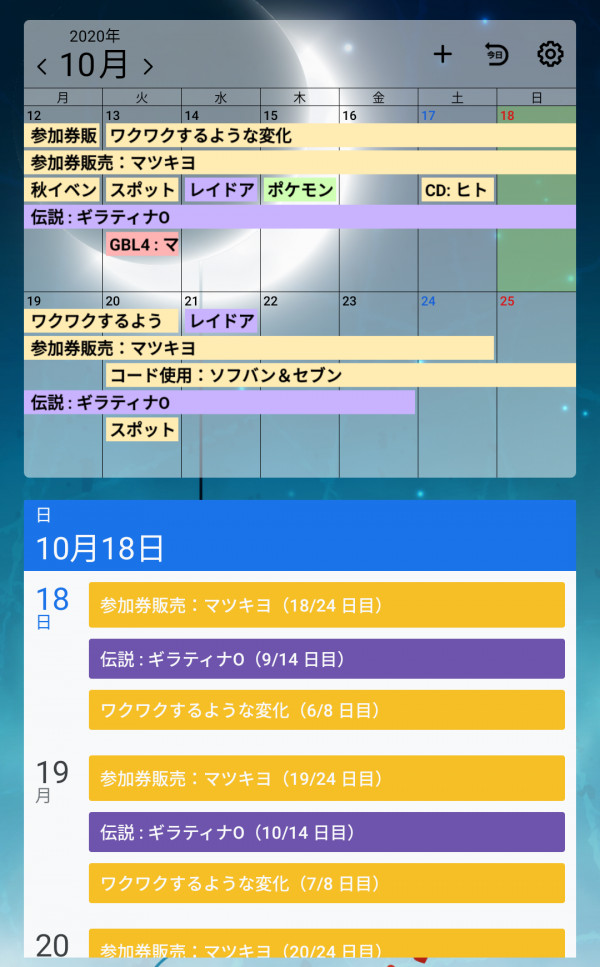
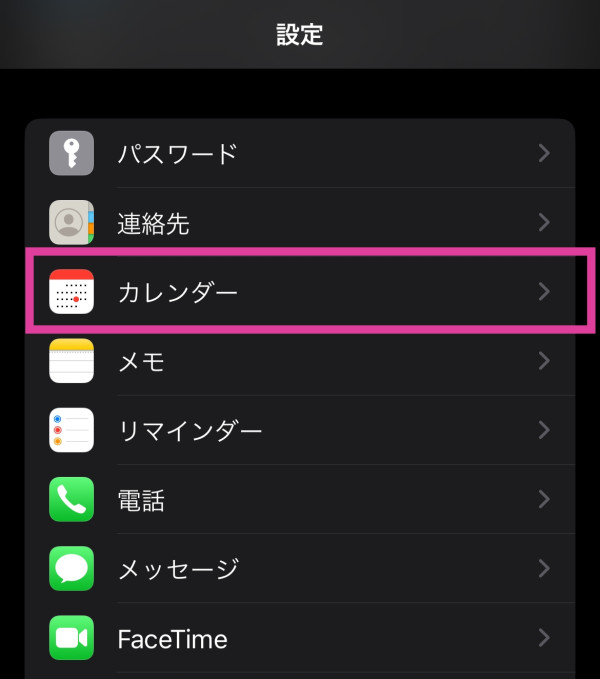
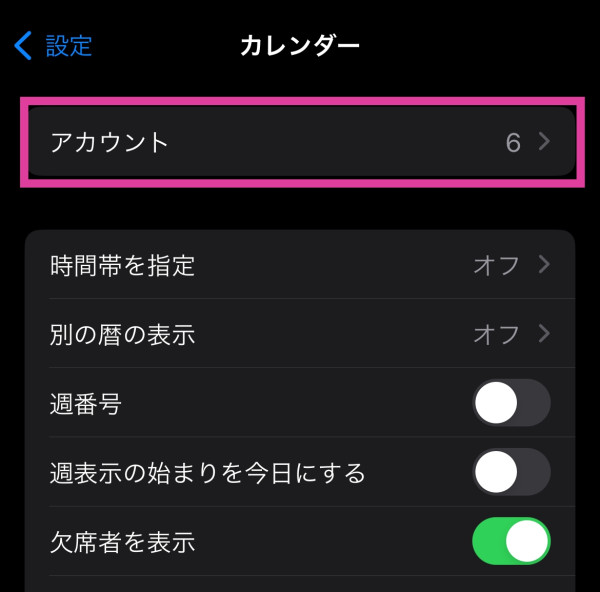
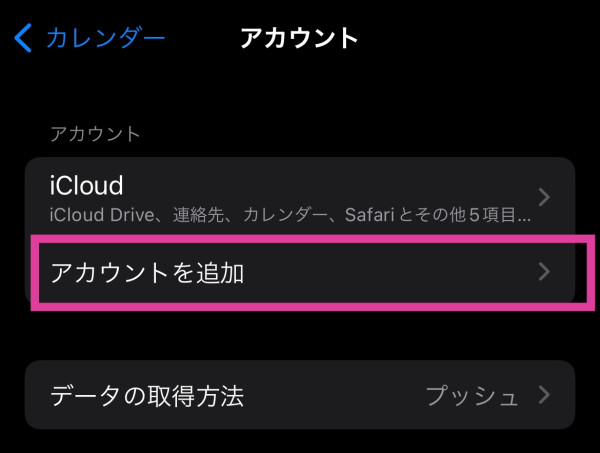
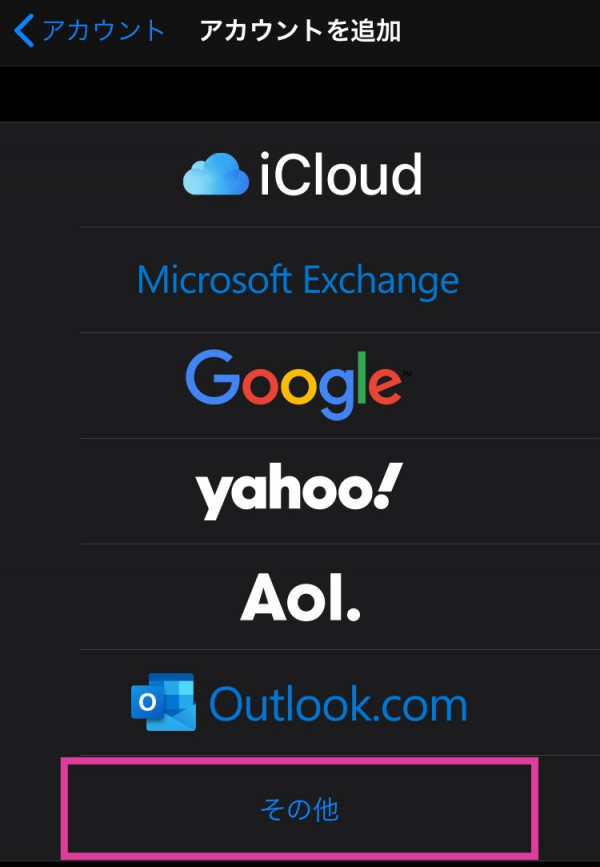
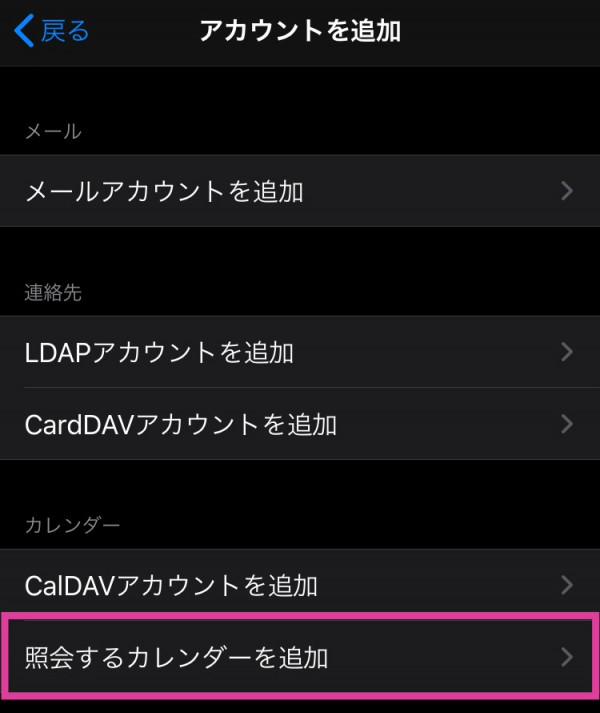
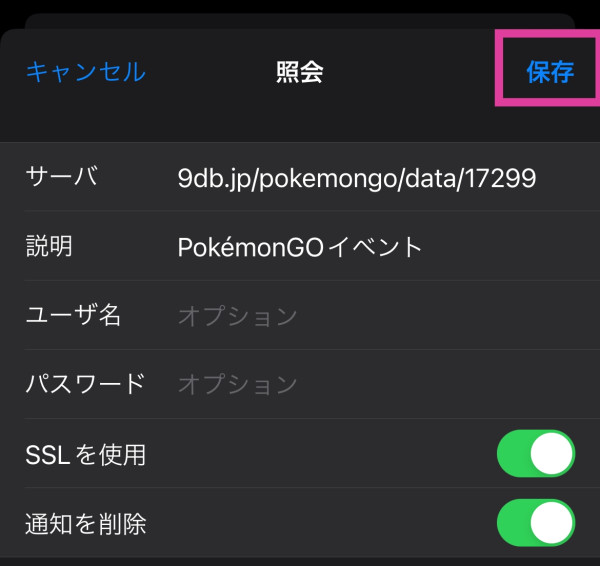
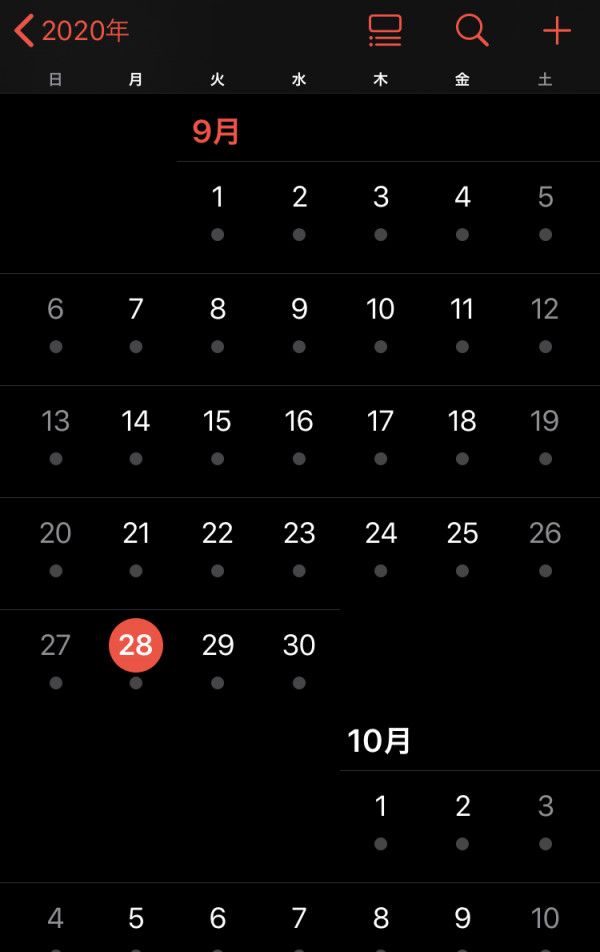
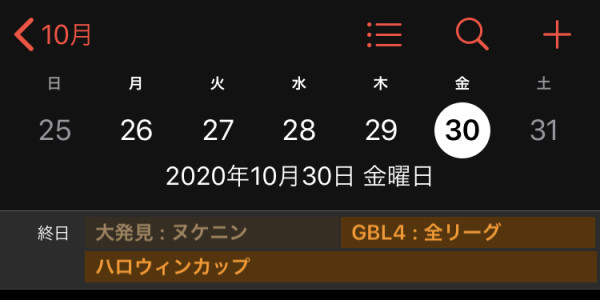
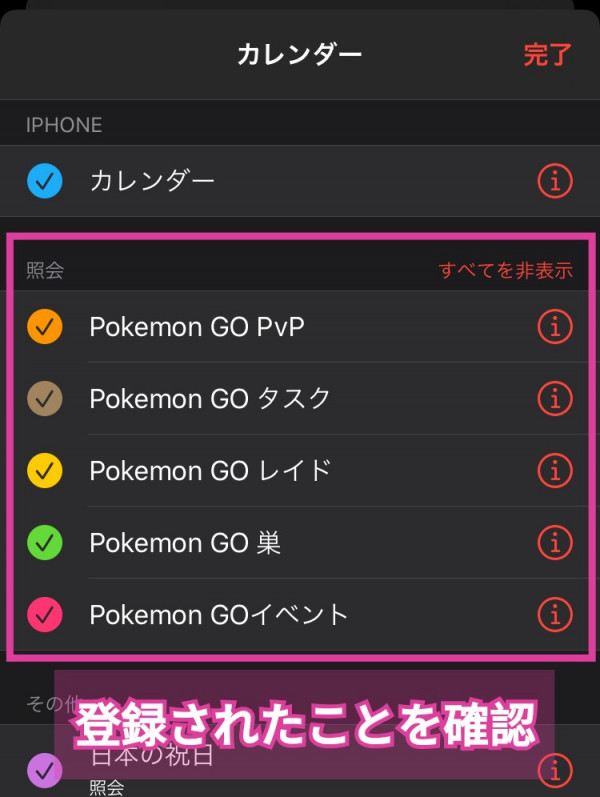
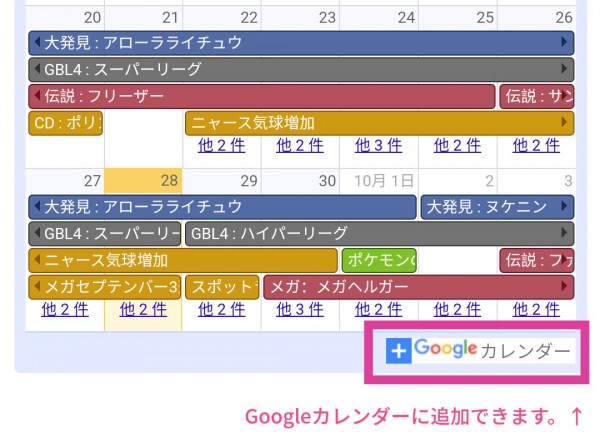
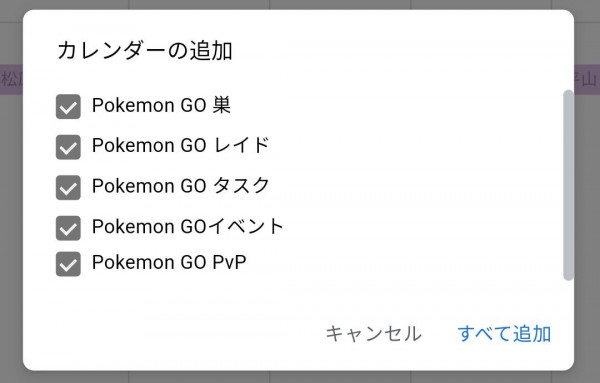
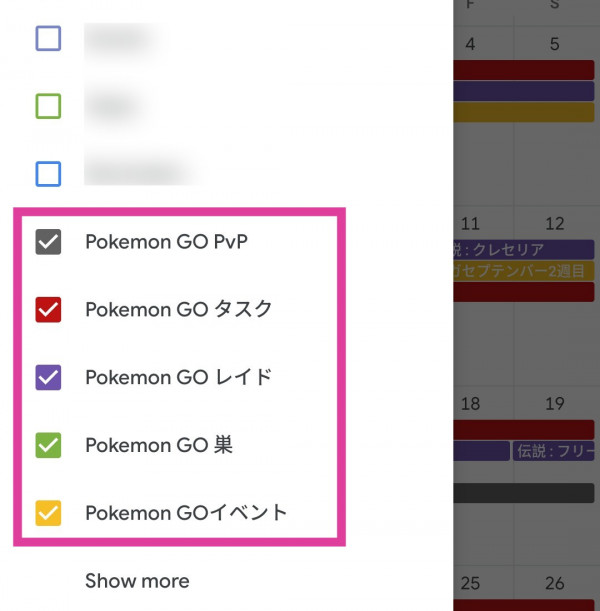
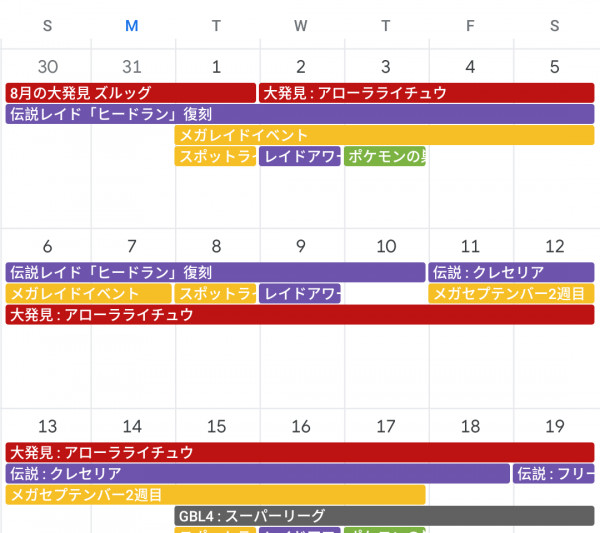
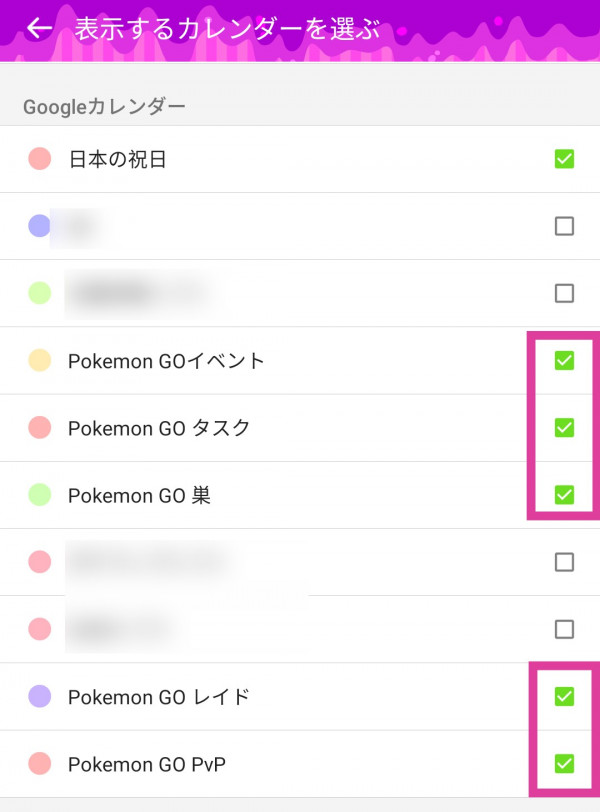
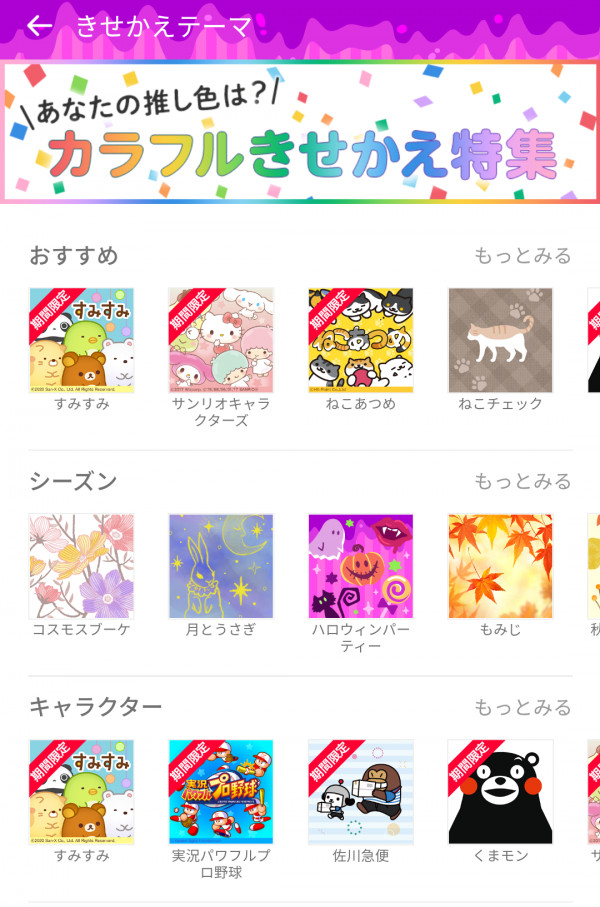
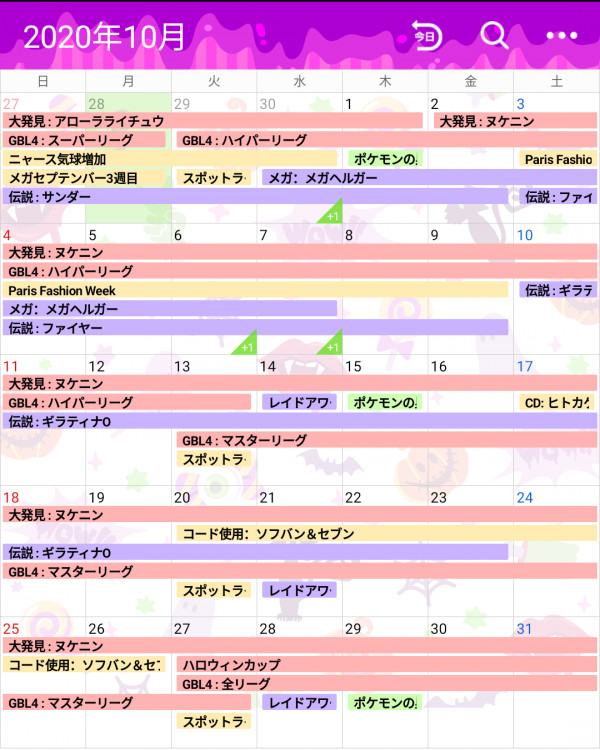
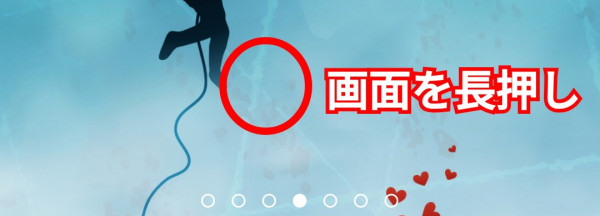

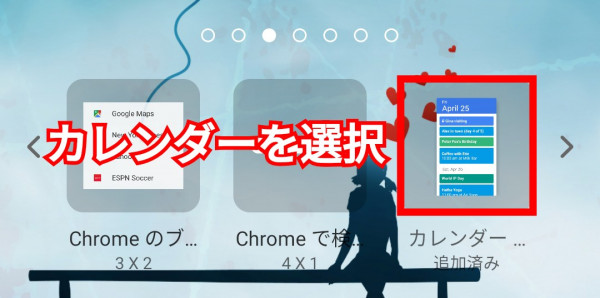
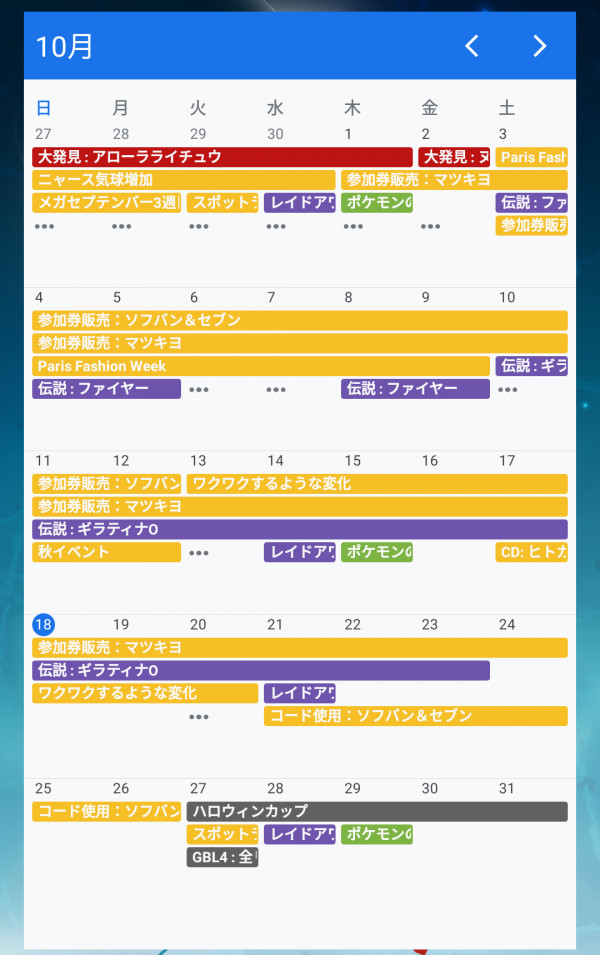 ]
]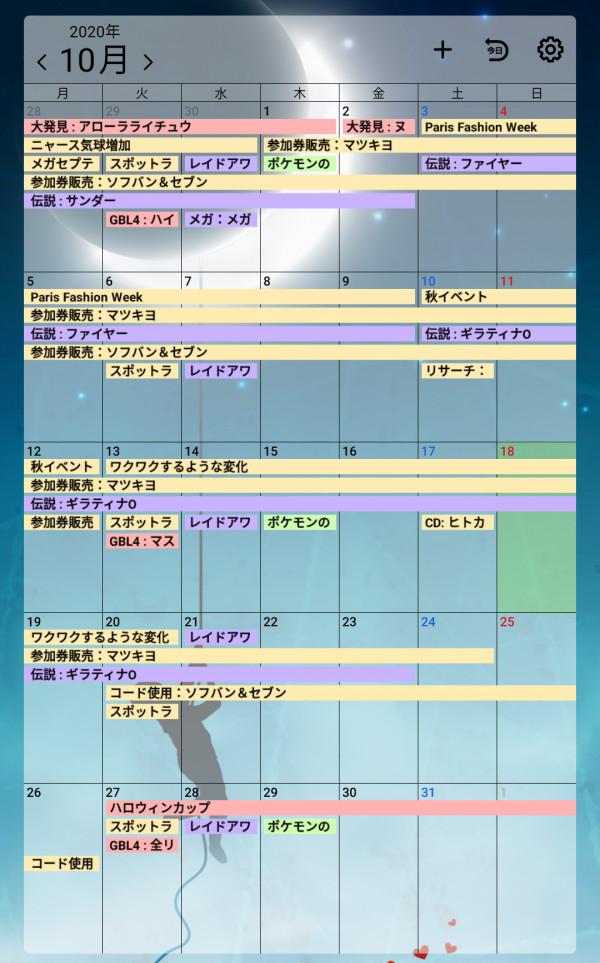 ]
]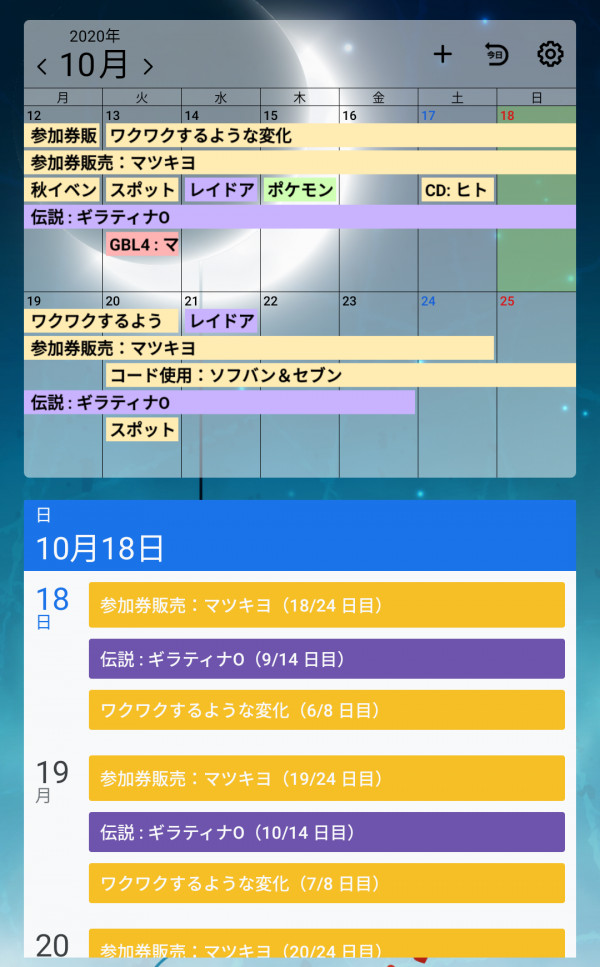
 背景を透過させる方法(Yahoo!カレンダーのみ)
背景を透過させる方法(Yahoo!カレンダーのみ)
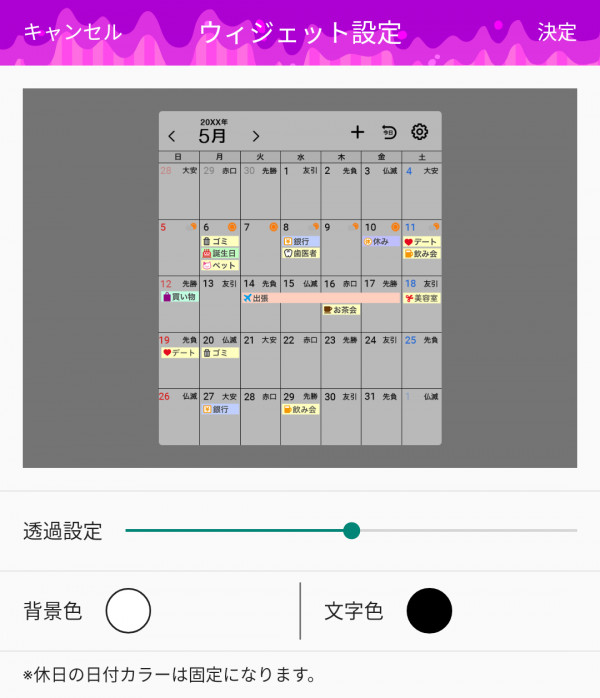
 スマートアシスタントに配置
スマートアシスタントに配置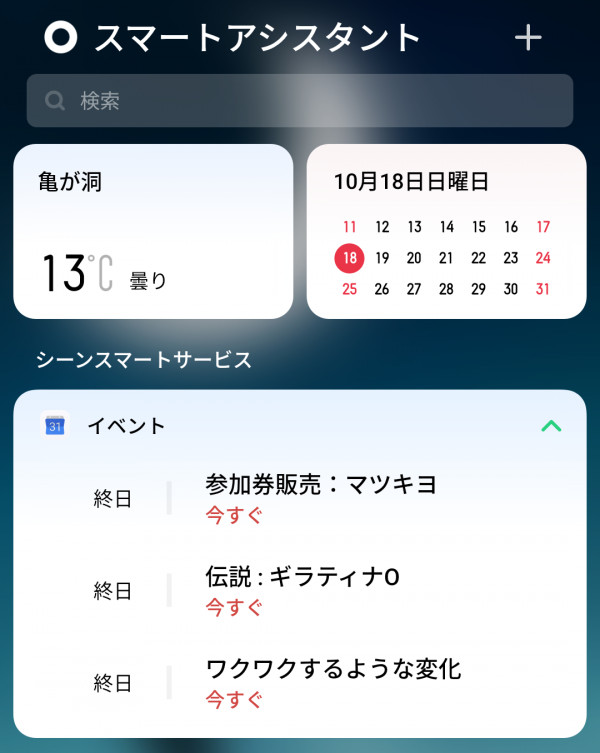























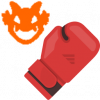






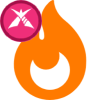
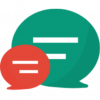

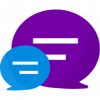

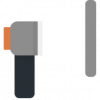




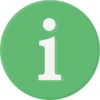


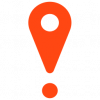



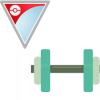
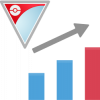


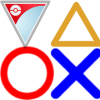
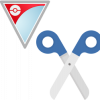
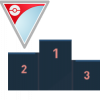



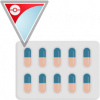

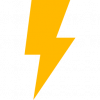


















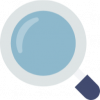






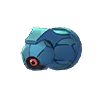



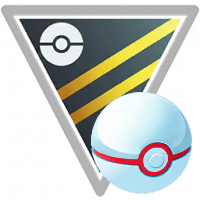









































































 9D
9D